स्नैपचैट मित्रों और परिवार को असतत, समयबद्ध वीडियो और तस्वीरें भेजने के लिए एक बेहतरीन मंच है। आप स्पष्ट दृश्यों और महत्वपूर्ण संदेशों को साझा कर सकते हैं, इस ज्ञान में सुरक्षित हैं कि आपके द्वारा साझा की जाने वाली सामग्री को तब तक सहेजा नहीं जा सकता जब तक आप इसकी अनुमति नहीं देते।
दुर्भाग्य से, यह हमेशा एक अच्छी बात नहीं है, खासकर यदि आप स्वयं स्नैपचैट वीडियो को सहेजना चाहते हैं। यदि आप जानना चाहते हैं कि स्नैपचैट वीडियो को कैसे बचाया जाए, तो आपको कुछ सीमाओं के बारे में पता होना चाहिए। इस गाइड में स्नैपचैट वीडियो सहेजने के बारे में आपके पास मौजूद हर चीज है।
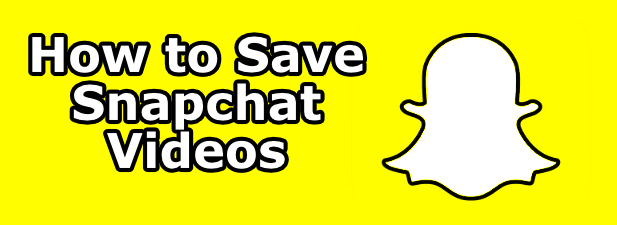
क्या आप स्नैपचैट वीडियो सहेज सकते हैं?
स्रोत के आधार पर स्नैपचैट वीडियो को सहेजना संभव है। यदि आपने स्वयं वीडियो बनाए हैं, तो आप उन्हें अपने कैमरा रोल में निर्यात कर सकते हैं ताकि आप उन्हें अनिश्चित काल तक रख सकें और प्लेटफ़ॉर्म के बाहर उनका उपयोग कर सकें। यह एंड्रॉइड और आईफोन डिवाइस दोनों के लिए काम करता है।
आप अन्य उपयोगकर्ताओं से प्राप्त वीडियो भी निर्यात कर सकते हैं, लेकिन केवल तब जब वे स्नैपचैट पाठ चैट में वीडियो संलग्नक के रूप में नहीं भेजे हों। आप ऐप में ही लघु, समयबद्ध और पूर्ण-स्क्रीन स्नैपचैट वीडियो नहीं सहेज सकते। आप उन वीडियो को भी नहीं बचा सकते हैं जो किसी उपयोगकर्ता के स्नैपचैट की कहानी के हिस्से के रूप में दिखाई देते हैं।
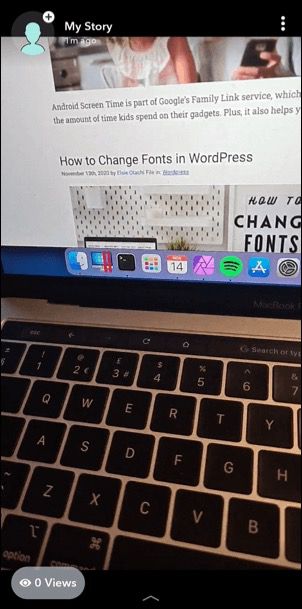
आप केवल एक स्क्रीनशॉट या एक स्क्रीन रिकॉर्डिंग का उपयोग करके इन वीडियो को सहेज सकते हैं मोबाइल स्क्रीन रिकॉर्डिंग ऐप । हालाँकि, इस तरह से स्क्रीनशॉट या रिकॉर्डिंग लेने की कोशिश दूसरे उपयोगकर्ता को सतर्क कर देगी।
स्नैपचैट डिस्पोजेबल वीडियो के लिए एक मंच है, इसलिए यदि आपको स्नैपचैट वीडियो देखने की कोशिश करनी है तो आपको सावधान रहने की आवश्यकता होगी। टी। इससे न केवल वीडियो भेजने वालों के साथ आपके रिश्ते अलग हो सकते हैं, बल्कि इसे उत्पीड़न के रूप में भी देखा जा सकता है और आपको स्नैपचैट की सेवा की शर्तों के उल्लंघन में जगह मिल सकती है।
अपने खुद के स्नैपचैट वीडियो सेव करना
यदि आपने स्नैपचैट ऐप में कोई वीडियो रिकॉर्ड किया है (या फोटो ली है), तो आप आसानी से इसे सेव करने से पहले इसे आईफोन और आईफोन दोनों डिवाइस पर भेज सकते हैं।
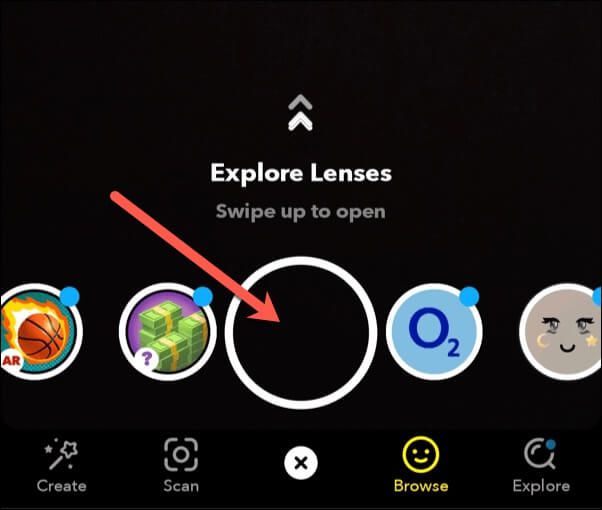
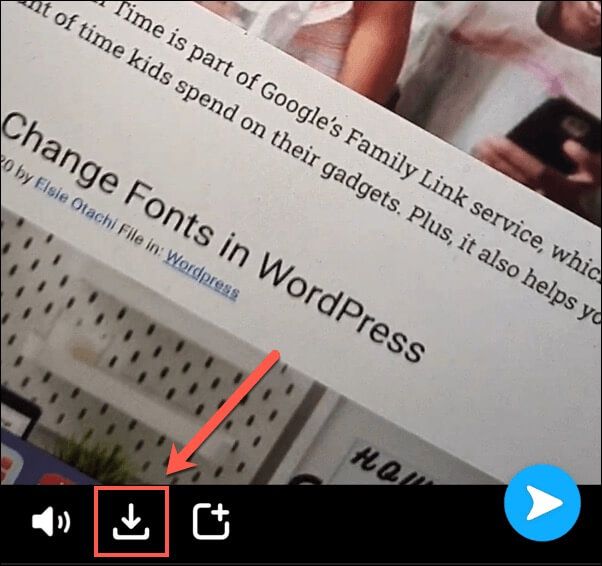
अब रिकॉर्ड किया गया वीडियो होगा आपके डिवाइस के कैमरा रोल में उपलब्ध है जो आपके लिए एल्लेश का उपयोग करता है ere।
अपनी खुद की स्नैपचैट स्टोरी वीडियो को कैसे सेव करें
स्नैपचैट स्टोरीज उस उपयोगकर्ता के लिए पिछले 24 घंटों का एक सिंहावलोकन प्रदान करती है, जो गतिविधियों, संदेशों और अन्य की एक क्यूरेट सूची दिखाती है। आप इन वीडियो को निर्यात कर सकते हैं, लेकिन आप वीडियो समाप्त होने से पहले ही ऐसा कर सकते हैं, जब तक कि वीडियो को आपके स्नैपचैट मेमोरी सेक्शन में स्वचालित रूप से सहेजने के लिए सेट नहीं किया जाता।
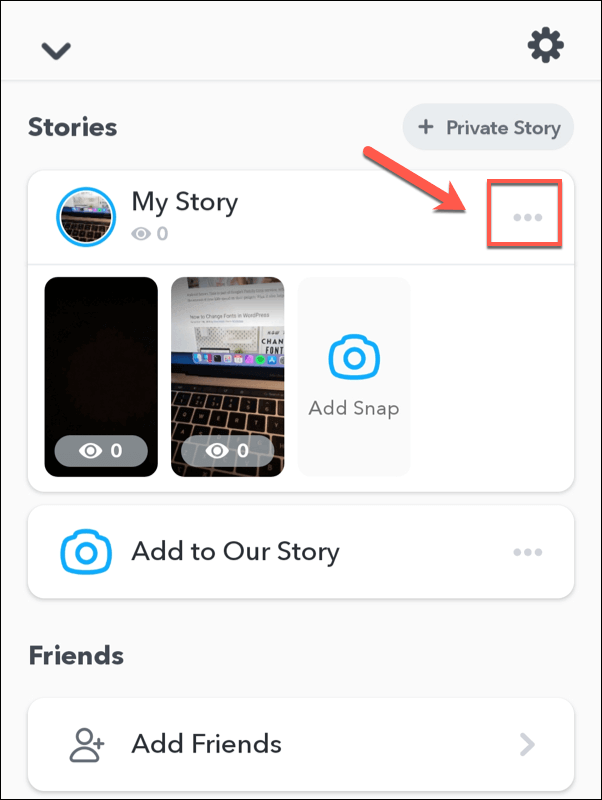
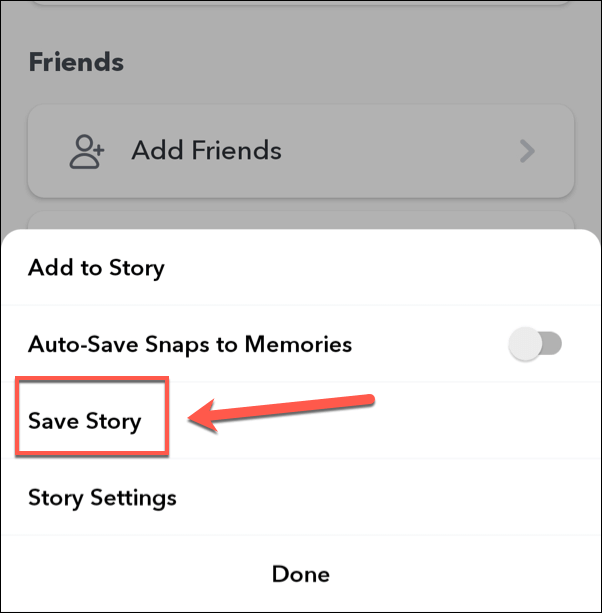
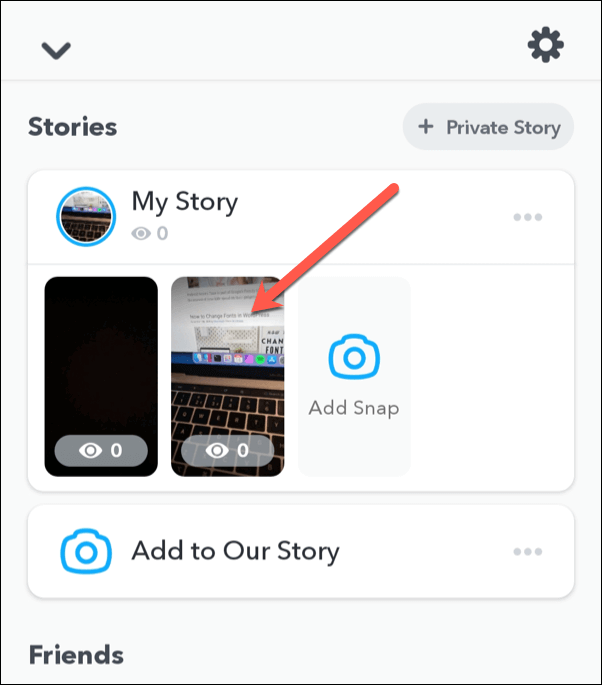
- कहानी वीडियो को सहेजने के लिए, नीचे सहेजेंबटन टैप करें।
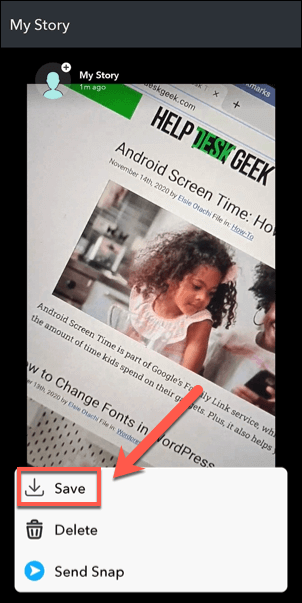
जैसा कि आप निजी तौर पर वीडियो के साथ लेते हैं, कोई भी वीडियो आप स्नैपचैट स्टोरी से बचाते हैं, आपके डिवाइस के कैमरा रोल में निर्यात किया जाएगा।
अन्य उपयोगकर्ताओं से संलग्न स्नैपचैट वीडियो सहेजें
यदि आपको स्नैपचैट पाठ चैट में अनुलग्नक के रूप में वीडियो प्राप्त होता है, तब आप इसे सहेज सकते हैं और निर्यात कर सकते हैं (यह मानते हुए कि आपके पास अनुमति है)। ऐसा करने से प्रेषक सचेत हो जाएगा, इसलिए आपको ऐसा तभी करना चाहिए जब आपको ऐसा करने की अनुमति मिली हो।
संलग्न स्नैपचैट वीडियो को बचाने के लिए, स्नैपचैट चैट खोलें, फिर संलग्न वीडियो को टैप करें और दबाए रखें। पॉप-अप मेनू में, वीडियो को निर्यात करने के लिए कैमरा रोल को सहेजेंविकल्प पर टैप करें।
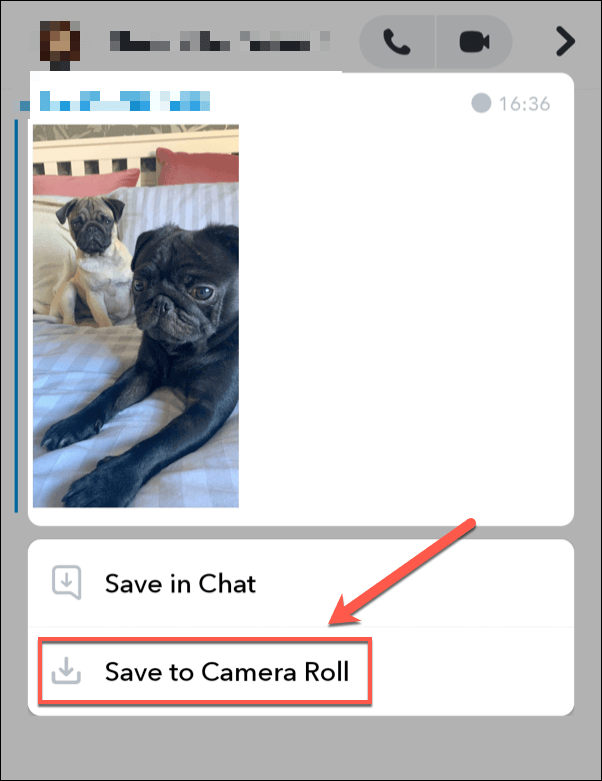
यह आपके कैमरा रोल के लिए वीडियो को आपके उपयोग करने के लिए बचाएगा। कहीं और।
पूर्ण स्क्रीन स्नैपचैट वीडियो और कहानियां सहेजें
संलग्न स्नैपचैट वीडियो के विपरीत, आप अन्य उपयोगकर्ताओं से भेजे गए पूर्ण स्क्रीन स्नैपचैट वीडियो को नहीं बचा सकते। ये "विशिष्ट" स्नैपचैट संदेश हैं जो इच्छित रूप से अस्थायी हैं। इसी तरह, अन्य उपयोगकर्ताओं के स्नैपचैट स्टोरीज़ को स्नैपचैट ऐप के भीतर अन्य उपयोगकर्ताओं द्वारा सहेजा नहीं जा सकता है।
इस समस्या का एकमात्र तरीका मोबाइल वीडियो रिकॉर्डर का उपयोग करना है (या यदि आप चाहते हैं तो स्क्रीनशॉट लेना है) के बजाय एक तस्वीर को बचाने के लिए)। यदि आप ऐसा करते हैं, तो दूसरे उपयोगकर्ता को तुरंत सतर्क कर दिया जाएगा, और स्नैपचैट की सेवा की शर्तों को तोड़े बिना इसके आसपास कोई रास्ता नहीं है।
iPhones में अंतर्निहित स्क्रीन रिकॉर्डिंग तकनीक है, जबकि एंड्रॉइड 9 या उससे कम वाले एंड्रॉइड डिवाइस मालिकों को AZ स्क्रीन रिकॉर्डर strong> जैसे तीसरे पक्ष के ऐप को स्थापित करना होगा। एंड्रॉइड 10 डिवाइस के मालिक इसके बजाय अंतर्निहित स्क्रीन रिकॉर्डिंग सुविधा का उपयोग कर सकते हैं।
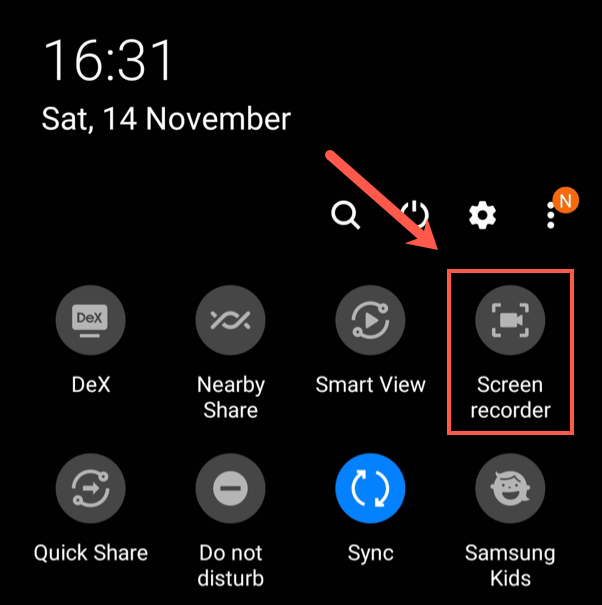
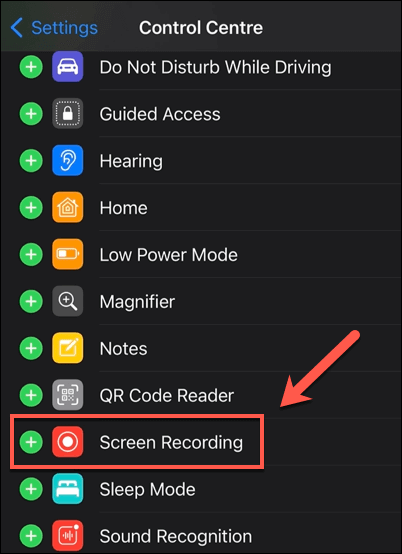
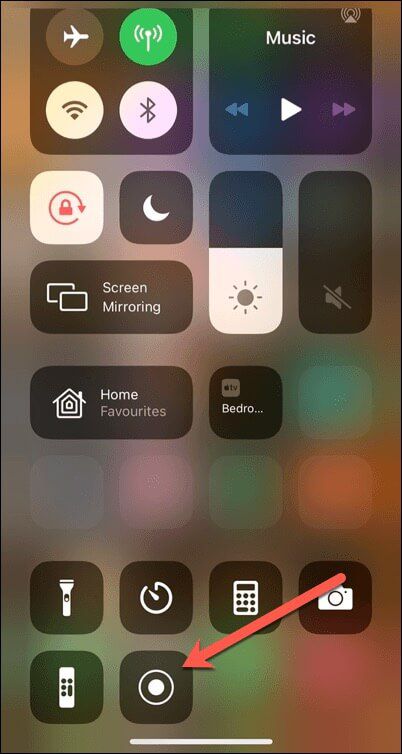
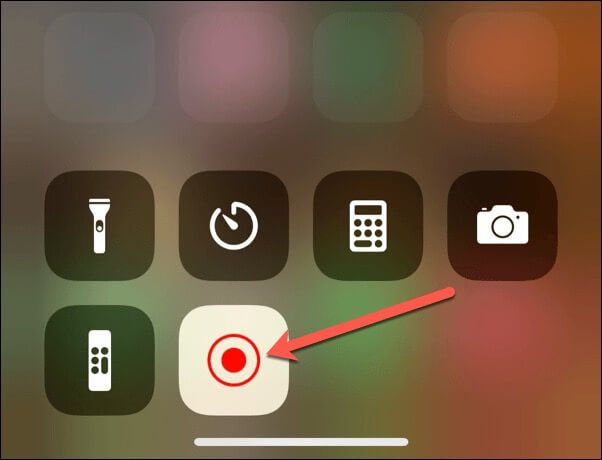
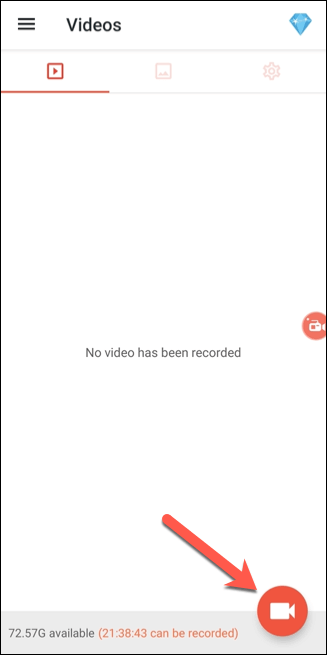
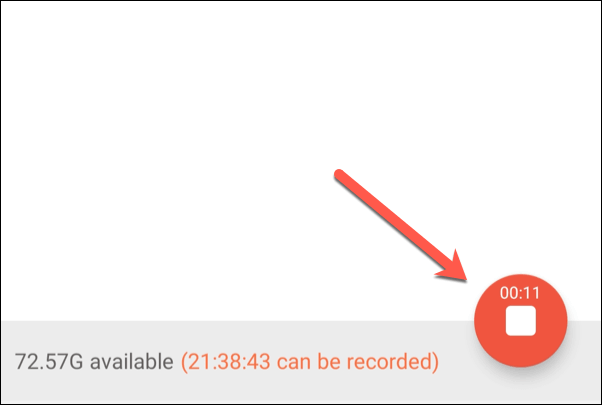
स्नैपचैट का अधिकतम लाभ
अब जब आप जानते हैं कि स्नैपचैट वीडियो को कैसे बचाया जाए, तो आप अपनी सबसे महत्वपूर्ण यादों को सहेजना शुरू कर सकते हैं। पहले से सहेजे गए स्नैप की सूची देखने के लिए आप स्नैपचैट के अपने मेमोरी सेक्शन का उपयोग करके इसे एक कदम आगे ले जा सकते हैं। स्नैपचैट के कैमरा व्यू मोड में नीचे से ऊपर की ओर स्वाइप करके ऐसा करें।
प्लेटफ़ॉर्म सभी के लिए नहीं है, इसलिए यदि आप अपनी सुरक्षा के बारे में चिंतित हैं, तो सुनिश्चित करें कि आपने अज्ञात उपयोगकर्ताओं से अपना विवरण छिपाने सहित सबसे अच्छा Snapchat गोपनीयता सुझाव लागू किया है। आप अपना Snapchat उपयोगकर्ता नाम बदलें या, यदि आप चाहते हैं, अपने स्नैपचैट अकाउंट को डिलीट करें और अपना डेटा पूरी तरह से मिटा सकते हैं।